1.下载。
官网链接:https://opencv.org/releases.html
如果是32位的,则选择2开头的版本,如果是64位的,则选择3开头的版本。因为现在算法更新比较快,建议用新版本比较好。其中,OpenCV3.3以后不再支持VS2010,OpenCV3.4以后不再支持32位电脑,安装时注意这些问题。
2.安装OpenCV。
这里的安装是生成静态库和动态链接库的过程,并没有可执行程序。所以选择指定的文件夹安装就行。
3.配置
3.1:环境配置
右键“我的电脑”高级设置中,下面选择“path”那栏,选择编辑,然后把路径输入进去。一般格式是“C:\Opencv3.1.0\opencv\build\x64\vc14\bin”。重点是看“opencv\build\x64\vc14\bin”
3.2:vs2015配置
打开vs2015,新建win32控制台应用程序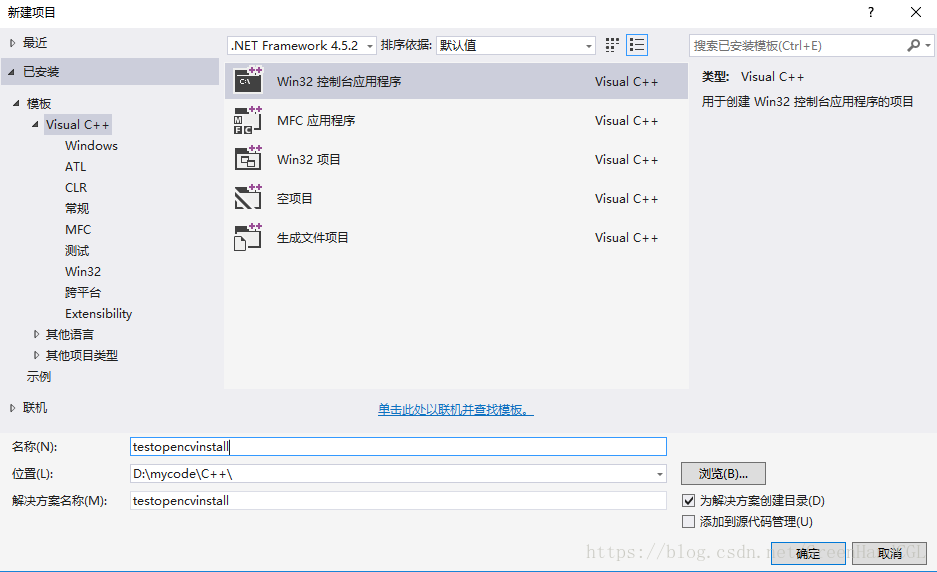
指定好文件夹地方。然后确定。
直接下一步,看到有“空项目”复选框,勾上,然后完成。
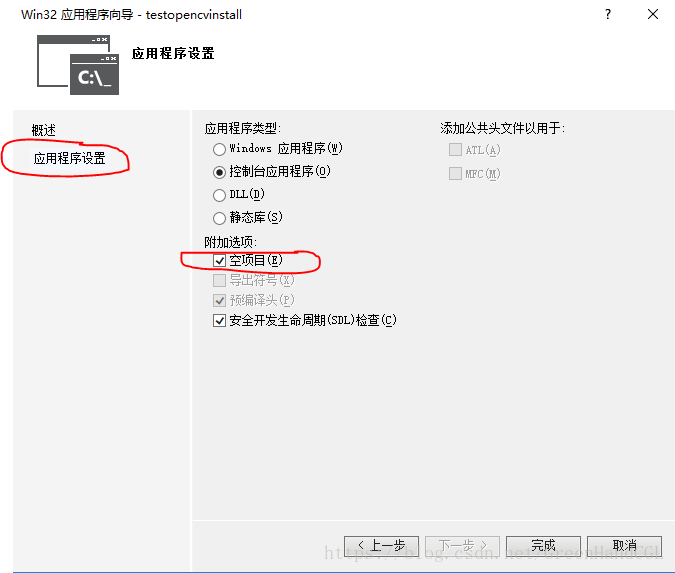
3.3:配置文件属性
进入vs2015界面
(1)添加(新建)源文件.cpp和头文件.h
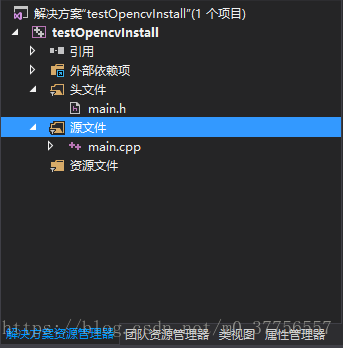
(2)在视图中“其他视图”中找到属性管理器
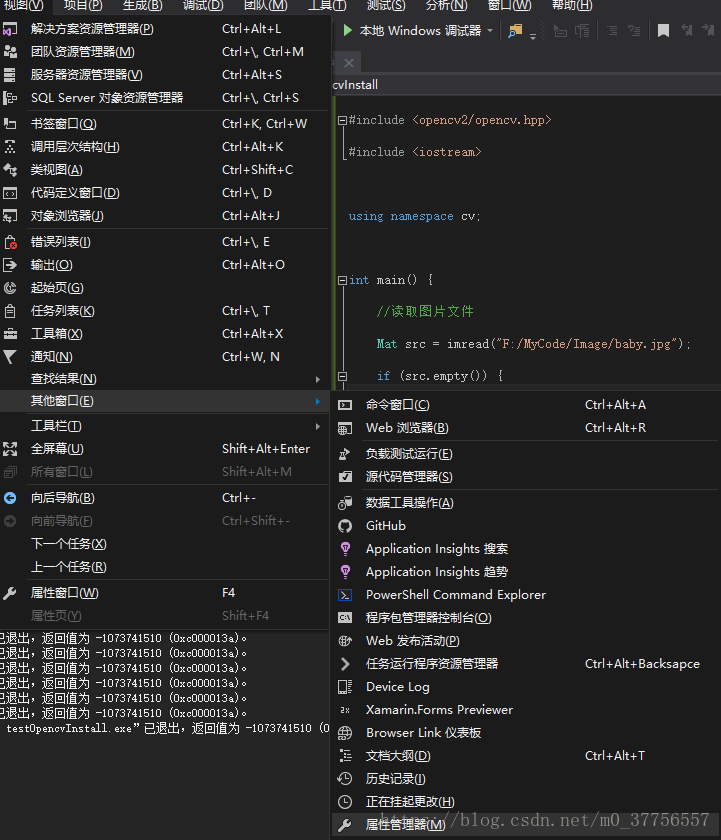
(3)进入后右键选择X64的Microsoft.Cpp.x64.user属性页。
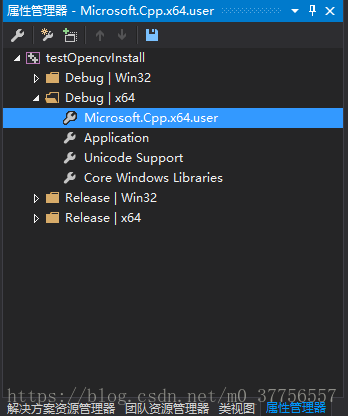
开始下一步的配置。
(4)修改VC++目录(两步)
在包含目中添加:opencv安装目录下build\include 、build\include\opencv 和 build\include\opencv2
这个是点进去的,文件路径这里就不说了。
在库目录中添加:opencv安装目录下build\x64\vc14\lib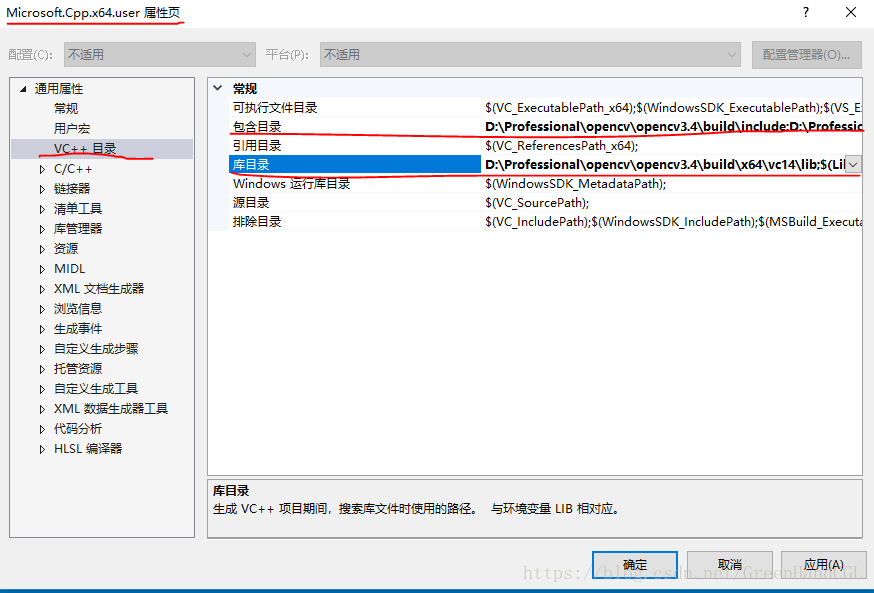
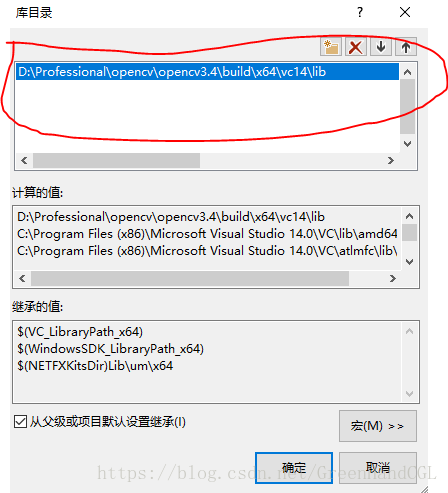
(5)修改链接器
修改输入->附加依赖项:添加opencv_world342d.lib(直接输入)(注意!这里的342d是我安装的版本,你安装的时候可以在安装文件夹里搜opencv_world,看下文件版本是多少进行修改就行。不然会出错)
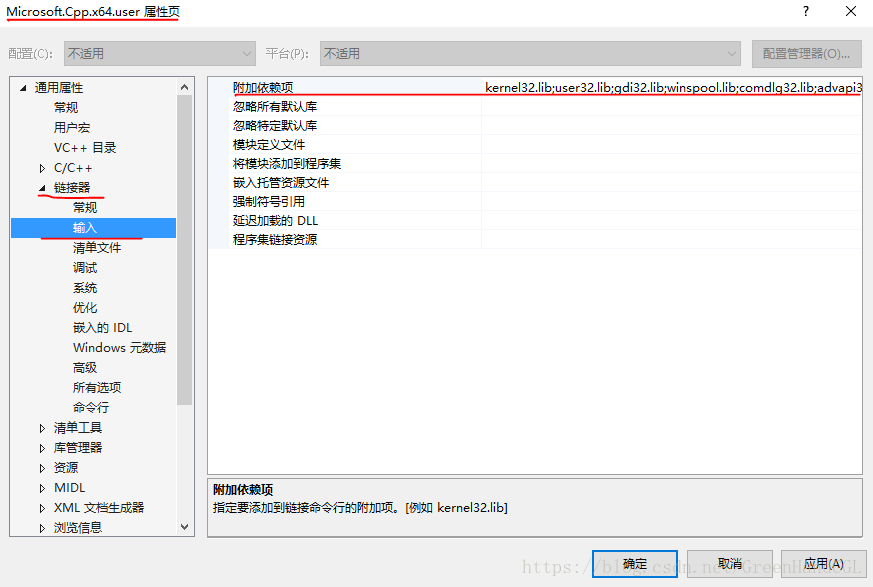
(6)测试。
测试代码:
1 #include <opencv2/opencv.hpp>
2
3 #include <iostream>
4
5
6 using namespace cv;
7
8 int main() {
9 //读取图片文件
10 Mat src = imread("F:/MyCode/Image/baby.jpg");
11
12 if (src.empty()) {
13 printf("文件不存在。。。");
14 return -1;
15 }
16
17 //创建一个窗口
18 namedWindow("test opencv setup", CV_WINDOW_AUTOSIZE);
19
20 //在窗口中显示图片
21 imshow("test opencv setup", src);
22
23 //在一个给定的时间内(单位ms)等待用户按键触发;如果用户没有按下 键,则接续等待(循环)
24 //waitKey(0)无限循环等待
25 waitKey(0);
26
27 return 0;
28 }
结果:
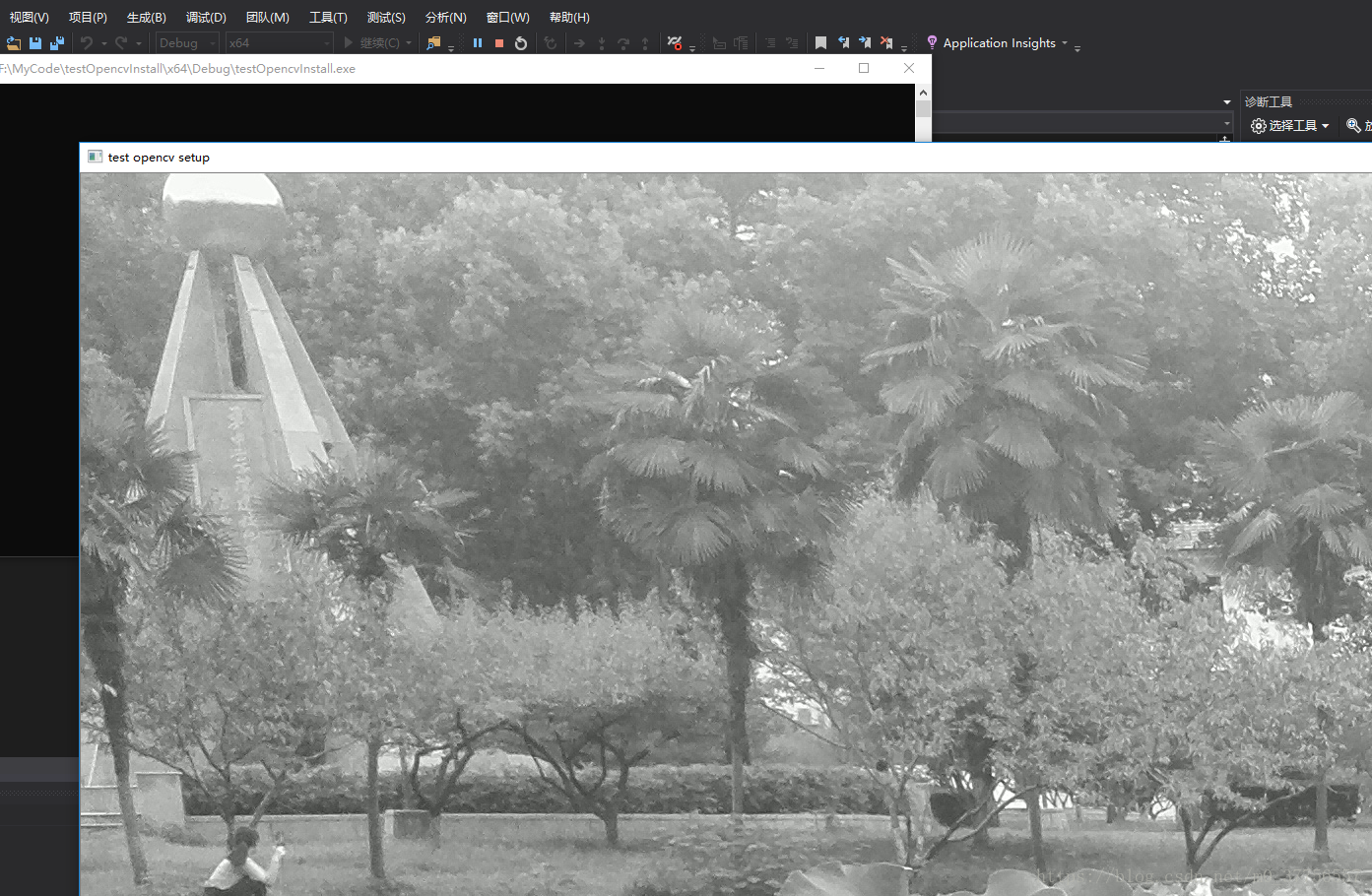
注意如果提示opencv_world.dll没有搜到,则自行查找该dll,并复制后存于C:Windows中。再次尝试,应该就没问题了。